Jak odzyskać dostęp do dysku twardego, naprawić błąd uniemożliwiający otwarcie dysku twardego

W tym artykule pokażemy Ci, jak odzyskać dostęp do dysku twardego w przypadku awarii. Sprawdźmy!
Napraw usługę Czas systemu Windows nie uruchamia się automatycznie: Usługa czasu systemu Windows (W32Time) to usługa synchronizacji zegara dostarczana przez firmę Microsoft dla systemu Windows, która automatycznie synchronizuje prawidłowy czas w systemie. Synchronizacja czasu odbywa się za pośrednictwem serwera NTP (Network Time Protocol), takiego jak time.windows.com. Każdy komputer z uruchomioną usługą Czas systemu Windows korzysta z usługi w celu utrzymania dokładnego czasu w swoim systemie.
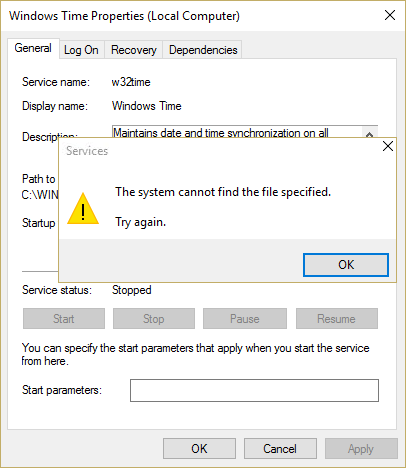
Czasami jednak jest możliwe, że ta usługa czasu systemu Windows nie uruchamia się automatycznie i może pojawić się błąd „Usługa czasu systemu Windows nie jest uruchomiona”. Oznacza to, że nie udało się uruchomić usługi Czas systemu Windows, a data i godzina nie zostaną zsynchronizowane. Więc bez marnowania czasu, zobaczmy, jak faktycznie naprawić usługę Czas systemu Windows nie uruchamia się automatycznie, wykonując poniższe kroki rozwiązywania problemów.
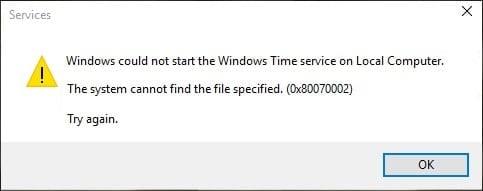
Zawartość
Napraw usługę Czas systemu Windows nie uruchamia się automatycznie
Upewnij się, że utworzyłeś punkt przywracania na wypadek, gdyby coś poszło nie tak.
Metoda 1: Wyrejestruj, a następnie ponownie zarejestruj usługę czasu
1. Naciśnij Klawisze Windows + X, a następnie wybierz Wiersz Poleceń (Administrator).

2. Wpisz następujące polecenie jeden po drugim i naciśnij Enter:
pushd %SystemRoot%\system32
.\net stop w32time
.\w32tm /unregister
.\w32tm /register
.\sc config w32time type= own
.\net start w32time
.\w32tm /config /update /manualpeerlist:”0.pool.ntp .org,1.pool.ntp.org,2.pool.ntp.org,3.pool.ntp.org”,0x8 /syncfromflags:MANUAL /reliable:tak
.\w32tm /resync
popd

3. Jeśli powyższe polecenia nie działają, wypróbuj te:
w32tm /debug /disable
w32tm /unregister
w32tm /register
net start w32time
4. Po ostatnim poleceniu powinien pojawić się komunikat „ Uruchamia się usługa czasu systemu Windows. Usługa czasu systemu Windows została pomyślnie uruchomiona. “
5. Oznacza to, że synchronizacja czasu internetowego znów działa.
Metoda 2: Usuń zdarzenie wyzwalające, które jest zarejestrowane jako ustawienie domyślne
1. Naciśnij klawisz Windows + X, a następnie wybierz Wiersz polecenia (administrator).

2. Wpisz następujące polecenie w cmd i naciśnij Enter:
sc triggerinfo w32time usuń
3. Teraz uruchom następujące polecenie, aby zdefiniować zdarzenie wyzwalające, które pasuje do Twojego środowiska:
sc triggerinfo w32time start/networkon stop/networkoff
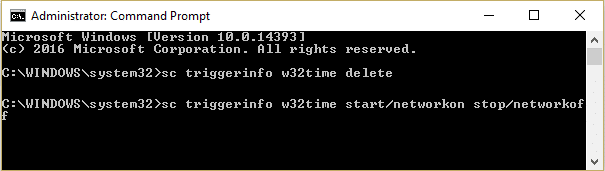
4.Zamknij wiersz polecenia i ponownie sprawdź, czy jesteś w stanie naprawić usługę Czas systemu Windows, która nie uruchamia się automatycznie.
Metoda 3: Włącz synchronizację czasu w Harmonogramie zadań
1. Naciśnij klawisz Windows + X, a następnie wybierz Panel sterowania.

2. Kliknij System i zabezpieczenia, a następnie kliknij Narzędzia administracyjne.

3. Kliknij dwukrotnie Harmonogram zadań i przejdź do następującej ścieżki:
Biblioteka Harmonogramu Zadań / Microsoft / Windows / Synchronizacja czasu
4. W sekcji Synchronizacja czasu kliknij prawym przyciskiem myszy Synchronizuj czas i wybierz Włącz.

5. Uruchom ponownie komputer, aby zapisać zmiany.
Metoda 4: Ręczne uruchomienie usługi czasu systemu Windows
1. Naciśnij klawisz Windows + R, a następnie wpisz services.msc i naciśnij Enter.

2. Znajdź na liście usługę czasu systemu Windows, a następnie kliknij prawym przyciskiem myszy i wybierz opcję Właściwości.

3. Upewnij się, że typ uruchomienia jest ustawiony na Automatyczny (opóźniony start) i usługa jest uruchomiona, jeśli nie, kliknij Start.

4. Kliknij Zastosuj, a następnie OK.
5. Teraz Synchronizacja czasu w Harmonogramie zadań może uruchomić usługę Czas systemu Windows przed Menedżerem sterowania usługami i aby uniknąć tej sytuacji, musimy wyłączyć Synchronizację czasu w Harmonogramie zadań.
6. Otwórz Harmonogram zadań i przejdź do następującej ścieżki:
Biblioteka Harmonogramu Zadań / Microsoft / Windows / Synchronizacja czasu
7. Kliknij prawym przyciskiem myszy Synchronizuj czas i wybierz Wyłącz.
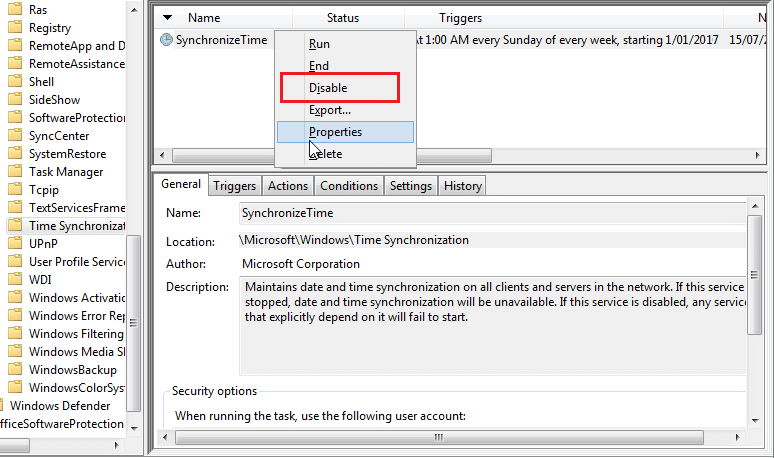
8.Uruchom ponownie komputer, aby zapisać zmiany.
Polecany dla Ciebie:
To znaczy, że pomyślnie naprawiłeś usługę Czas systemu Windows, która nie uruchamia się automatycznie, ale jeśli nadal masz jakieś pytania dotyczące tego postu, możesz je zadać w sekcji komentarzy.
W tym artykule pokażemy Ci, jak odzyskać dostęp do dysku twardego w przypadku awarii. Sprawdźmy!
Na pierwszy rzut oka AirPodsy wyglądają jak każde inne prawdziwie bezprzewodowe słuchawki douszne. Ale wszystko się zmieniło, gdy odkryto kilka mało znanych funkcji.
Firma Apple wprowadziła system iOS 26 — dużą aktualizację z zupełnie nową obudową ze szkła matowego, inteligentniejszym interfejsem i udoskonaleniami znanych aplikacji.
Studenci potrzebują konkretnego typu laptopa do nauki. Powinien być nie tylko wystarczająco wydajny, aby dobrze sprawdzać się na wybranym kierunku, ale także kompaktowy i lekki, aby można go było nosić przy sobie przez cały dzień.
Dodanie drukarki do systemu Windows 10 jest proste, choć proces ten w przypadku urządzeń przewodowych będzie się różnić od procesu w przypadku urządzeń bezprzewodowych.
Jak wiadomo, pamięć RAM to bardzo ważny element sprzętowy komputera, który przetwarza dane i jest czynnikiem decydującym o szybkości laptopa lub komputera stacjonarnego. W poniższym artykule WebTech360 przedstawi Ci kilka sposobów sprawdzania błędów pamięci RAM za pomocą oprogramowania w systemie Windows.
Telewizory Smart TV naprawdę podbiły świat. Dzięki tak wielu świetnym funkcjom i możliwościom połączenia z Internetem technologia zmieniła sposób, w jaki oglądamy telewizję.
Lodówki to powszechnie stosowane urządzenia gospodarstwa domowego. Lodówki zazwyczaj mają dwie komory: komora chłodna jest pojemna i posiada światło, które włącza się automatycznie po każdym otwarciu lodówki, natomiast komora zamrażarki jest wąska i nie posiada światła.
Na działanie sieci Wi-Fi wpływa wiele czynników poza routerami, przepustowością i zakłóceniami. Istnieje jednak kilka sprytnych sposobów na usprawnienie działania sieci.
Jeśli chcesz powrócić do stabilnej wersji iOS 16 na swoim telefonie, poniżej znajdziesz podstawowy przewodnik, jak odinstalować iOS 17 i obniżyć wersję iOS 17 do 16.
Jogurt jest wspaniałym produktem spożywczym. Czy warto jeść jogurt codziennie? Jak zmieni się Twoje ciało, gdy będziesz jeść jogurt codziennie? Przekonajmy się razem!
W tym artykule omówiono najbardziej odżywcze rodzaje ryżu i dowiesz się, jak zmaksymalizować korzyści zdrowotne, jakie daje wybrany przez Ciebie rodzaj ryżu.
Ustalenie harmonogramu snu i rutyny związanej z kładzeniem się spać, zmiana budzika i dostosowanie diety to niektóre z działań, które mogą pomóc Ci lepiej spać i budzić się rano o odpowiedniej porze.
Proszę o wynajem! Landlord Sim to mobilna gra symulacyjna dostępna na systemy iOS i Android. Wcielisz się w rolę właściciela kompleksu apartamentowego i wynajmiesz mieszkania, a Twoim celem jest odnowienie wnętrz apartamentów i przygotowanie ich na przyjęcie najemców.
Zdobądź kod do gry Bathroom Tower Defense Roblox i wymień go na atrakcyjne nagrody. Pomogą ci ulepszyć lub odblokować wieże zadające większe obrażenia.













